Met een twee-factor authenticatie voeg je als het ware een extra beveiligingslaag toe wanneer je inlogt in Yuki. Dit betekent dat jouw identiteit bij het inloggen wordt vastgesteld op basis van twee factoren. De eerste factor bestaat uit je gebruikersnaam en wachtwoord, de tweede factor bestaat uit een 6-cijferige code die voor je wordt gegenereerd op jouw gsm.
Elke gebruiker in Yuki kan de twee-factor authenticatie zelf aanzetten in zijn of haar adreskaart.
De twee-factor authenticatie kan op elk moment weer worden uitgezet via je inlogscherm of als je bent ingelogd in Yuki via je adreskaart:
Na het aanzetten van de twee-factor authenticatie moet je de volgende gegevens tijdens het inloggen invoeren:
- stap 1: je gebruikersnaam (e-mailadres) en je wachtwoord
- stap 2: een 6-cijferige code die wordt gegenereerd door een authenticatie app.
Voor het genereren van de 6-cijferige code moet je gebruik maken van de Google Authenticator-app of de Microsoft Authenticator-app op jouw gsm.
Beide apps zijn te downloaden via de Play Store (Android) of de App Store (iPhone).
Voor een uitgebreide beschrijving van het installeren van de Google Authenticator-app op een Android of een iPhone zie Google Authenticator-app downloaden en installeren.
Voor een uitgebreide beschrijving van het installeren van de Microsoft Authenticator-app op een Android of een iPhone zie Microsoft Authenticator-app downloaden en installeren.
Twee-factor authenticatie aanzetten
Om de twee-factor authenticatie te activeren doorloop je de volgende stappen:
- Open je eigen adreskaart in Yuki
- Klik In de nu geopende adreskaart op de knop Wachtwoord

- Klik in het nu geopende scherm achter Twee-factor authenticatie op Aanzetten

- Scan met de Google of Microsoft Authenticator-app de QR code in je scherm:

- In het scherm van jouw gsm wordt nu het 'Yuki' account toegevoegd en wordt de 6-cijferige code gegenereerd
- Voer nu in het bovenstaande scherm de 6-cijferige code in
- Klik op de knop OK.
- In het nu geopende scherm zie je dat de Twee-factor authenticatie is aangezet in Yuki.
Vanaf dit moment moet je bij het inloggen na het ingeven van je gebruikersnaam (e-mailadres) en je wachtwoord ook elke keer de 6-cijferige twee-factor authenticatiecode ingeven die wordt gegenereerd door de Authenticator-app op jouw gsm.
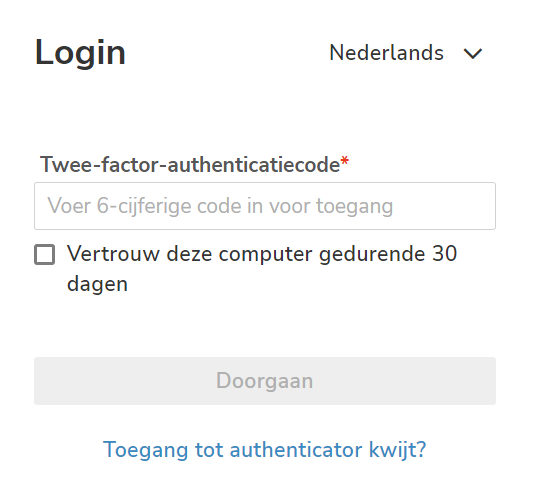
Wanneer je op een veilige computer of laptop werkt heb je de mogelijkheid om in het inlogscherm de optie Vertrouw deze computer gedurende 30 dagen te selecteren. Dit betekent dat je inlog nog steeds wordt beschermd door de twee-factor authenticatie maar je hoeft gedurende 30 dagen niet meer de 6-cijferige code in te voeren.
Was dit artikel nuttig?
Dat is fantastisch!
Hartelijk dank voor uw beoordeling
Sorry dat we u niet konden helpen
Hartelijk dank voor uw beoordeling
Feedback verzonden
We stellen uw moeite op prijs en zullen proberen het artikel te verbeteren